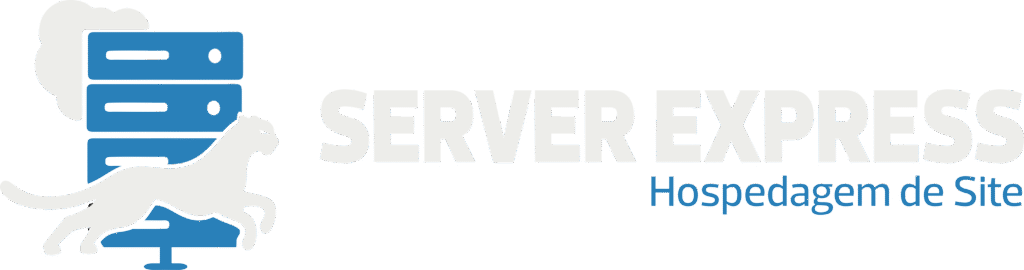O WP Rocket é um dos plugins de cache mais completos e fáceis de usar no WordPress. Ele melhora a velocidade do site aplicando otimizações automáticas e avançadas, sem exigir conhecimentos técnicos profundos. Nesta guia, você aprenderá a configurar o cache corretamente para obter o máximo desempenho.
Por Que Usar Cache no WordPress?
O cache armazena versões estáticas das páginas, permitindo que sejam carregadas rapidamente sem processar todas as requisições do servidor a cada visita. Isso reduz o tempo de carregamento, economiza recursos e melhora a experiência do usuário.
Instalando o WP Rocket
- Baixe o plugin diretamente do site oficial do WP Rocket.
- No WordPress, vá em Plugins > Adicionar Novo.
- Clique em Enviar Plugin, selecione o arquivo .zip e instale.
- Ative o plugin e acesse o painel de configuração.
Configuração Básica de Cache
- No menu WP Rocket > Configurações, ative:
- Cache para dispositivos móveis – Garante velocidade também em smartphones e tablets.
- Cache para usuários conectados – Útil em sites com área de membros.
- Defina o tempo de expiração do cache (padrão: 10 horas) ou ajuste conforme a frequência de atualização do seu conteúdo.
Otimização de Arquivos
- Na aba Otimizar Arquivos:
- Ative Minificar arquivos CSS e JS para reduzir o tamanho dos arquivos.
- Ative Combinar arquivos (com cautela) para reduzir requisições.
- Use a opção Carregar JavaScript de forma assíncrona para evitar bloqueio de renderização.
Otimização de Imagens
O WP Rocket integra-se ao Imagify para compressão de imagens e ao LazyLoad para carregar imagens e vídeos somente quando aparecem na tela.
Pré-Carregamento de Cache
- Ative o Pré-carregamento de cache para que o WP Rocket gere o cache automaticamente ao detectar novas publicações ou alterações.
- Use a opção Pré-carregar sitemap para garantir que todas as páginas sejam incluídas.
Banco de Dados
- Na aba Banco de Dados, limpe revisões antigas, rascunhos e comentários spam.
- Programe limpezas automáticas para manter o banco de dados otimizado.
CDN e Integrações
- Se usar uma CDN (como Cloudflare), insira os dados na aba CDN para integrar com o WP Rocket.
- Ative recursos de compatibilidade com plugins de e-commerce para evitar cache em carrinhos e checkout.
Boas Práticas
- Após mudanças nas configurações, sempre limpe o cache.
- Teste o site em ferramentas como GTMetrix e PageSpeed Insights para medir melhorias.
- Evite ativar recursos avançados sem entender o impacto.
Conclusão
Configurar o WP Rocket é uma das maneiras mais rápidas e eficazes de acelerar seu site WordPress. Com poucos cliques, é possível reduzir drasticamente o tempo de carregamento e oferecer uma experiência mais fluida para os visitantes.
Perguntas Frequentes (FAQ)
O WP Rocket é gratuito? Não, ele é um plugin premium. Porém, o investimento compensa pela simplicidade e resultados. Posso usar o WP Rocket junto com outros plugins de cache? Não é recomendado. Use apenas um plugin de cache para evitar conflitos. As configurações afetam a versão mobile do site? Sim, e é importante ativar o cache específico para dispositivos móveis.
Tags
#WPRocket #CacheWordPress #OtimizaçãoDeSites #ServerExpress #PerformanceWeb